Manchmal passiert im Windows-Betriebssystem eine seltsame Sache mit einem Fenster eines Programms - sein Verhalten ist im minimierten und maximierten Zustand des Bildschirms normal, und in einem mittelgroßen Fenster verschwindet die Anwendung über den sichtbaren Bereich des of Bildschirm. Es gibt Möglichkeiten, ein Fenster vom Desktop herunterzurollen, und sie sind nicht so schwierig.
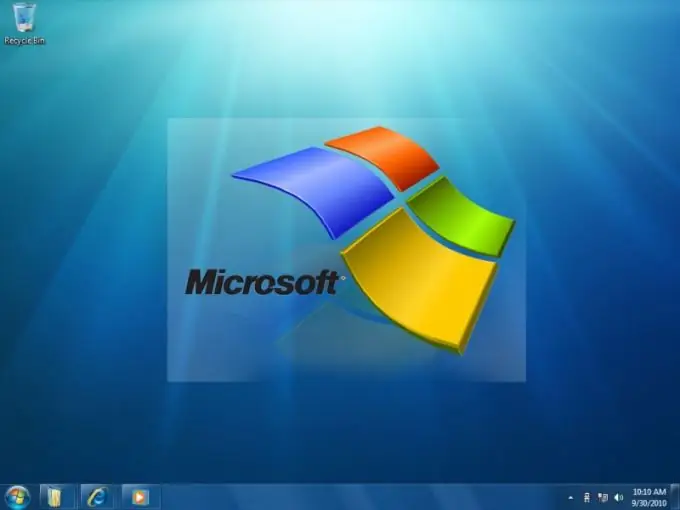
Notwendig
Windows-Betriebssystem
Anweisungen
Schritt 1
Die erste Möglichkeit, ein Objekt aus einem unsichtbaren Bereich abzurufen, besteht darin, alle manuellen Operationen zum Positionieren des Objekts an das Betriebssystem selbst zu delegieren. Öffnen Sie dazu zusätzlich zum Problemfenster mindestens ein weiteres zu einer beliebigen Anwendung gehörendes Programm - starten Sie beispielsweise "Explorer". Klicken Sie dann mit der rechten Maustaste auf eine leere Stelle in der Taskleiste, um ein Kontextmenü aufzurufen. Weisen Sie das Betriebssystem an, geöffnete Fenster auf eine der im Menü aufgeführten Weisen anzuordnen - "Fenster überlappen", "Fenster stapeln" oder "Fenster nebeneinander anzeigen". Danach wird das Verhalten des verlorenen Fensters wieder normal.
Schritt 2
Eine andere Möglichkeit besteht darin, das Fenster mithilfe der Tastatursteuerung zu positionieren. Nach dem Einschalten muss nicht mit dem Mauszeiger auf den Fenstertitel gegriffen werden, um ihn verschieben zu können. Um diesen Modus zu aktivieren, drücken Sie die Kombination der "Hotkeys" alt="Image" + "Space" + "P". Verwenden Sie dann die Pfeiltasten, um das ausgeblendete Fenster in den sichtbaren Bereich des Desktops zu verschieben. Um den Tastaturpositionierungsmodus zu deaktivieren, klicken Sie mit der linken Maustaste an eine beliebige Stelle.
Schritt 3
Die dritte Möglichkeit besteht darin, den verfügbaren Desktop-Speicherplatz zu erweitern. Dies kann durch Erhöhen der Bildschirmauflösung erfolgen. Wenn Sie die neuesten Versionen von Windows 7 oder Vista verwenden, klicken Sie mit der rechten Maustaste auf das Hintergrundbild auf dem Desktop und wählen Sie das Element mit dem Namen "Bildschirmauflösung" aus dem Popup-Kontextmenü. Das Betriebssystem startet eines der "Systemsteuerung"-Applets, in dem Sie die Dropdown-Liste "Auflösung" öffnen und den Schieberegler nach oben bewegen müssen, vorzugsweise bis zur obersten Markierung. Klicken Sie dann auf die Schaltfläche "Übernehmen". Das Applet ändert die Auflösung und startet einen Timer, wonach die Änderung abgebrochen wird. Innerhalb der vorgegebenen Zeit müssen Sie die Taste drücken, um den Vorgang zu bestätigen. Suchen Sie anschließend das fehlende Fenster, verschieben Sie es in die Mitte Ihres Desktops und setzen Sie die Bildschirmauflösung auf den vorherigen Wert zurück.






